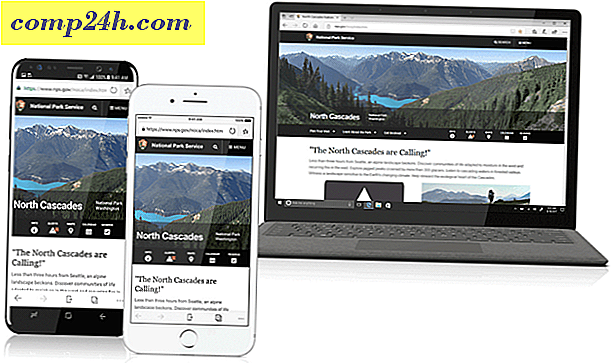So importieren Sie Snagit Quick Styles
 Wir haben uns nur den Export von Snagit Quick Styles angesehen, aber um diese exportierten Dateien nützlich zu machen, müssen wir sie importieren. Sie müssen wissen, wie Sie das tun können, wenn Sie Quick Styles, die Sie gesichert haben, wiederherstellen möchten oder wenn Sie einen Freund oder Kollegen haben, der Quick Styles ausprobieren möchte, die Sie mit ihm geteilt haben. Die unten genannten Importmethoden funktionieren unter Windows, und obwohl die Verzeichnisse auf einem Mac anders sind, sollte es auch in der Lage sein, die zuvor exportierten .xml-Dateien zu verwenden.
Wir haben uns nur den Export von Snagit Quick Styles angesehen, aber um diese exportierten Dateien nützlich zu machen, müssen wir sie importieren. Sie müssen wissen, wie Sie das tun können, wenn Sie Quick Styles, die Sie gesichert haben, wiederherstellen möchten oder wenn Sie einen Freund oder Kollegen haben, der Quick Styles ausprobieren möchte, die Sie mit ihm geteilt haben. Die unten genannten Importmethoden funktionieren unter Windows, und obwohl die Verzeichnisse auf einem Mac anders sind, sollte es auch in der Lage sein, die zuvor exportierten .xml-Dateien zu verwenden.
Importieren von Snagit Quick Styles
Jetzt, da wir wissen, wie man Dateien exportiert, ist es relativ ähnlich, sie in Snagit zu installieren. Es gibt jedoch zwei Möglichkeiten: 1. Bestehende Stile vollständig überschreiben oder 2. vorhandene Stile zusammenführen. Wir werden beide unten behandeln.
Wichtig! : Bevor wir beginnen, müssen Sie alle Snagit-Anwendungen beenden.
Snagit vollständig herunterfahren, schließt das Schließen des Editors und des Programms, das in der Taskleiste hängt, ein. Wenn Snagit nicht heruntergefahren wird, führt dies zu einem Fehler beim Importvorgang.

Option 1: Überschreibt alle vorhandenen Stile
Dies ist die einfachste und schnellste Importmethode, aber sie hat einige Nachteile.
- Mit dieser Methode verlieren Sie alle benutzerdefinierten Stile, die Sie gespeichert haben. Wenn Sie fertig sind, haben Sie nur die importierten.
- Diese Methode funktioniert möglicherweise nicht immer, je nachdem, wie Sie Snagit installiert haben.
Natürlich, wenn Sie den Computer, den Sie Stile importieren, nicht gespeichert haben, ist es alles versiert.
Klingt gut? Machen wir das!
Nur 1 Schritt!
Hoffentlich haben Sie zu diesem Zeitpunkt die Dateien DrawQuickStyles.xml und ImageQuickStyles.xml, über die wir im Exportleitfaden gesprochen haben. Alles, was Sie tun müssen, ist diese beiden Dateien auf Ihre zu verschieben
% Benutzerprofil% \ AppData \ Local \ TechSmith \ Snagit
Ordner und überschreiben (Verschieben und Ersetzen) die vorhandenen Versionen dieser Dateien.


Erledigt! Das ist alles, was Sie tun müssen, um Snagit Quickstyles zu importieren. Einfach eh? Aber sehen wir uns die andere Import-Methode nur einmal an.
Option 2: Importierte QuickStyles zusammenführen
Wenn Option 1 nicht funktioniert hat oder wenn Sie Ihre bereits vorhandenen Stile nicht verlieren möchten, versuchen Sie diese Methode.
Schritt 1 - Benennen Sie die zu importierenden XML-Dateien um
Nimm die DrawQuickStyles.xml- und ImageQuickStyles.xml-Dateien, die du importierst, und benenne sie in etwas um, damit du zwischen diesen und deinen alten unterscheiden kannst.
Ich habe meine in DrawQuickNew.xml und ImageQuickNew.xml umbenannt .

Schritt 2
Öffnen Sie nun DrawQuickNew.xml in Notepad oder Notepad ++. Führen Sie das gleiche mit der vorhandenen DrawQuickStyles.xml aus dem Verzeichnis% userprofile% \ AppData \ Local \ TechSmith \ Snagit aus .
An diesem Punkt sollten Sie zwei Dateien im Notizblock geöffnet haben.

Schritt 3
In der DrawQuickNew.xml ( die wir importieren ) Wählen Sie den gesamten Text zwischen den Tags und aus. Achten Sie darauf, die Tags nicht selbst auszuwählen.
Sobald Sie den Text ausgewählt haben, kopieren Sie ihn.
Wechseln Sie nun zur DrawQuickStyles.xml ( die aktuelle im Ordner \ AppData \ ... ) und fügen Sie den Text in einer Zeile direkt über dem schließenden Tag ein.


Sobald Sie alles eingefügt haben, klicken Sie auf Datei> Speichern .

Schritt 4
Wiederholen Sie den obigen Vorgang, aber dieses Mal für ImageQuickStyles.xml.
Erledigt!
Unabhängig davon, ob Sie die Option 1 oder 2 gewählt haben, sollten die importierten Snagit Quick Styles jetzt beim nächsten Start von Snagit Editor angezeigt werden.